Як легко видалити водяний знак у PPT [2024]
PPT може створювати слайд-шоу та відображати цінну інформацію про роботу, презентації, зустрічі тощо. Однак неправильний водяний знак може мати погані наслідки з точки зору деталізації. Зазвичай деякі водяні знаки є окремими елементами в PPT і можуть бути видалені безпосередньо. Деякі вибиті на зображеннях на слайді, і їх важко відокремити від зображення. На щастя, ця стаття показує 3 способи допомогти вам видалити водяні знаки з PPT. Тепер продовжуйте читати та знайдіть найкращий спосіб, який вам потрібен!
- СПИСОК ПОСІБНИКІВ
- Частина 1. Як видалити водяний знак у PPT
- Частина 2. Швидший і простіший спосіб видалити водяний знак за допомогою онлайн-інструменту
- Частина 3. Видалення водяних знаків за допомогою програми для видалення водяних знаків
- Частина 4. Поширені запитання щодо видалення водяного знака на PPT
Частина 1. Як видалити водяний знак у PPT
Багато PPT додають водяний знак до зразка слайдів для відображення виробника, бренду чи назви компанії. Якщо вам потрібно видалити водяний знак у PPT, вам потрібно знайти головне подання. Виконайте наведені нижче дії, щоб видалити водяний знак із PPT.
Відкрийте свій документ PPT із водяним знаком Microsoft PowerPoint. Виберіть Переглянути вкладку, а потім введіть Майстер слайдів.
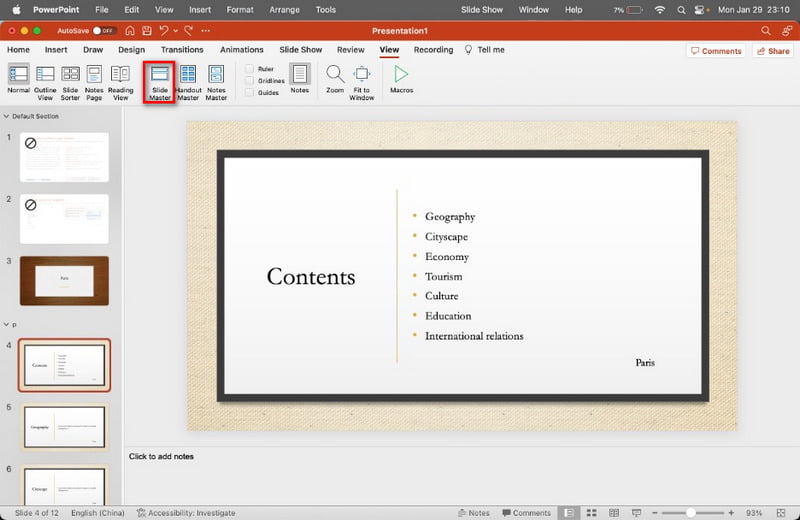
Виберіть першу мініатюру на лівій панелі. Клацніть водяний знак тексту, логотипу чи зображення на цьому PPT. Далі натисніть Видалити безпосередньо на клавіатурі.
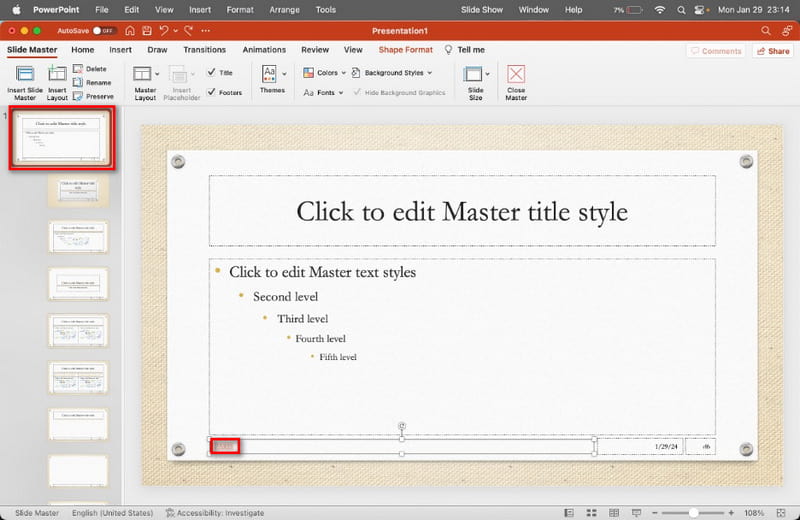
Після видалення ви можете натиснути Закрити майстер кнопку, щоб завершити процес.
Тепер ви можете отримати новий PPT без жодного водяного знака. Якщо ви хочете додати або змінити новий водяний знак, ви можете зробити це знову на Slide Master.
Частина 2. Швидший і простіший спосіб видалити водяний знак за допомогою онлайн-інструменту
Деякі водяні знаки зображень не можна видалити безпосередньо в PPT, або процес дуже складний. У цьому випадку вам потрібен інструмент для видалення водяних знаків. Безкоштовний засіб для видалення водяних знаків онлайн це хороший вибір для вас! Він підтримує багато форматів зображень, таких як JPG, BMP, PNG тощо. Його легко використовувати завдяки зручному інтерфейсу.
Збережіть зображення з водяним знаком із файлу PPT. Потім перейдіть на сторінку https://www.arkthinker.com/watermark-remover/. Ви можете натиснути Додати файл на старт щоб завантажити це зображення.
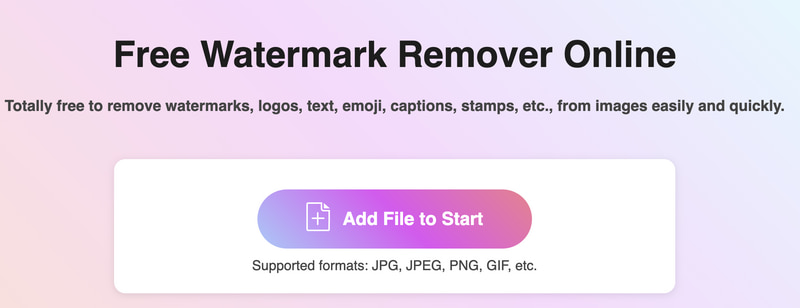
Ви можете вибрати пензель і клацнути область водяного знака. Потім натисніть видалити кнопку.
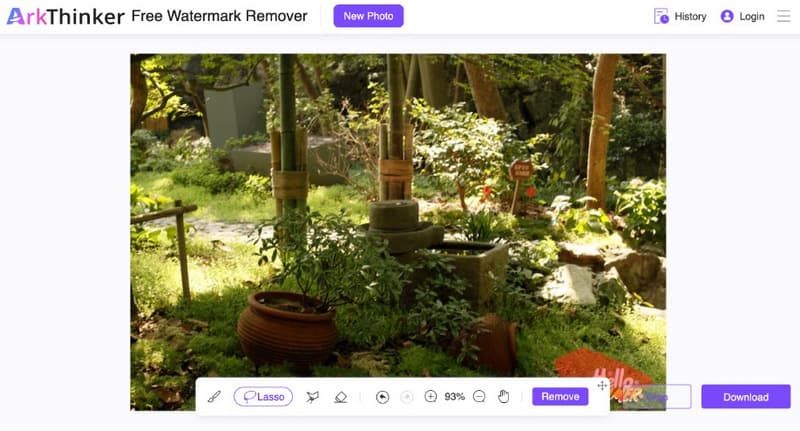
Після успішної обробки ви можете натиснути Завантажити щоб зберегти це зображення без водяного знака.
Примітка: Максимальний розмір файлу – до 5 МБ. Якщо ваш файл зображення більший, ви повинні ввійти за допомогою цього онлайн-інструменту.
Частина 3. Видалення водяних знаків за допомогою програми для видалення водяних знаків
Деякі файли PPT навіть містять відео з водяними знаками. Ніхто не може видалити водяний знак відео в PPT безпосередньо! Тому вам потрібен професійний інструмент, який допоможе видалити водяний знак на відео. ArkThinker Video Converter Ultimate це найкраще програмне забезпечення для систем macOS і Windows 11/10/8/7. Це програмне забезпечення пропонує набір інструментів із різноманітними інструментами для редагування, зокрема Video Watermark Remover. З його допомогою ви можете стерти водяний знак з відео в кілька кроків. Крім того, він підтримує понад 500+ перетворень форматів, щоб ви могли змінити відеоформати на потрібний.
- Видаліть водяний знак із відео за лічені секунди.
- Пакетне конвертування різних відео- та аудіоформатів.
- Пропонуйте понад 15 інструментів для редагування відео.
- Налаштуйте відео за допомогою різних шаблонів і фільтрів.
Завантажте програму для видалення водяних знаків на свій комп’ютер. Переключитися на Ящик інструментів вкладку та виберіть Video Watermark Remover.
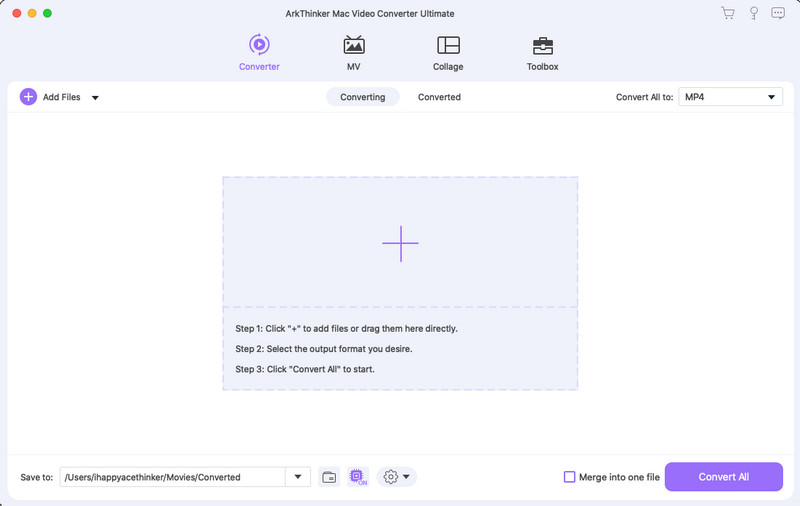
Збережіть відео з водяним знаком і завантажте його безпосередньо в це програмне забезпечення. Потім ви можете натиснути Додайте область видалення водяного знака. Тим часом перетягніть рамку в область розміщення водяного знака відео.

Ви можете відповідно змінити розмір і положення рамки. Нарешті натисніть Експорт щоб зберегти відео без водяних знаків.
Завдяки наведеним вище крокам ви знаєте, як видалити водяний знак з відео. Вилучивши його, ви можете розмістити це відео у своєму новому PPT, якщо потрібно!
Частина 4. Поширені запитання щодо видалення водяного знака на PPT
Як розмістити логотип на кожному слайді в PowerPoint?
Найефективнішим способом є використання Майстер слайдів функція. Щоб вибрати майстер-слайд, увійдіть у режим перегляду зразка слайдів. Потім перейдіть до Вставка вкладка. Нарешті натисніть Картинки щоб вставити свій логотип.
Як видалити логотип з PowerPoint?
По-перше, ви можете отримати доступ до Майстер слайдів вид з Переглянути вкладка. По-друге, ви можете знайти логотип на майстер-слайді або певних слайдах макета, вибрати його та натиснути Видалити.
Чи є водяний знак у PowerPoint?
PowerPoint не має спеціальної функції водяного знака. Однак ви можете додати зображення або текстовий водяний знак на головний слайд.
Яка мета водяних знаків?
Метою водяних знаків є захист авторських прав та інтелектуальної власності, запобігання несанкціонованому використанню або тиражуванню, встановлення права власності, сприяння впізнаваності бренду тощо.
Чи буде видалення водяного знака на одному слайді видалено його з усіх слайдів?
Ні. Це не видалить його з усіх слайдів, якщо водяний знак не буде додано через майстер слайдів. Якщо водяний знак знаходиться на зразку слайдів або певному макеті, його видалення буде видалено з усіх слайдів.
Висновок
Після прочитання цієї статті вам не доведеться турбуватися про те, як видалити водяний знак на PPT. При цьому ви отримуєте відмінний засіб для швидкого її видалення! Просто почніть процес видалення зараз! Якщо у вас є інші запитання щодо видалення водяного знака з PPT, залишайте свої коментарі тут.
Знайти більше рішень
Як видалити водяний знак із зображення PhotoBucket за допомогою 3 інструментів 3 способи швидко та легко видалити людей із фотографій 3 способи стерти водяний знак із фотографій Dreamstime 2 способи видалити водяний знак із фотографій iStock 3 засоби для видалення водяних знаків Shutterstock, щоб позбутися водяних знаків 2 прості рішення для видалення наклейки з відео/фотоВідносні статті
- Редагувати зображення
- Як редагувати та обрізати анімовані GIF-файли 4 ефективними способами
- 10 GIF-конвертерів для перетворення між зображеннями/відео та GIF-файлами
- Найкращі інструменти GIF-редактора, які підходять для будь-яких комп’ютерів і пристроїв
- Як створити GIF із зображень на комп’ютері та мобільному телефоні
- Швидкі кроки щодо додавання тексту до GIF за допомогою інструментів створення підписів
- Додайте музику до GIF: додайте музику до свого GIF після конвертації
- GIF Resizer: найкращі інструменти для зміни розміру вашого анімованого GIF
- [6 інструментів] Як налаштувати зміну циклу GIF і відтворювати його назавжди
- GIF Cutter: як вирізати GIF простими та швидкими методами
- Як видалити водяний знак Alamy із зображень (100% працює)



